华为手机打字怎么设置细笔 华为手机手写笔划太粗如何调整
日期: 来源:小麦安卓网
在使用华为手机时,有时候我们可能会遇到一些打字或手写笔划粗细不符合个人需求的问题,特别是对于喜欢用细笔书写的用户来说,可能会觉得华为手机默认的字体或手写笔划有些粗,不够细腻。那么在这种情况下,我们该如何去设置,才能让华为手机的打字和手写更符合我们的要求呢?接下来我们就来看一下如何调整华为手机的细笔设置,让我们的文字更加流畅和清晰。
华为手机手写笔划太粗如何调整
具体方法:
1.如下图所示,在使用华为手机手写的时候。手写笔画的字体特别的粗。
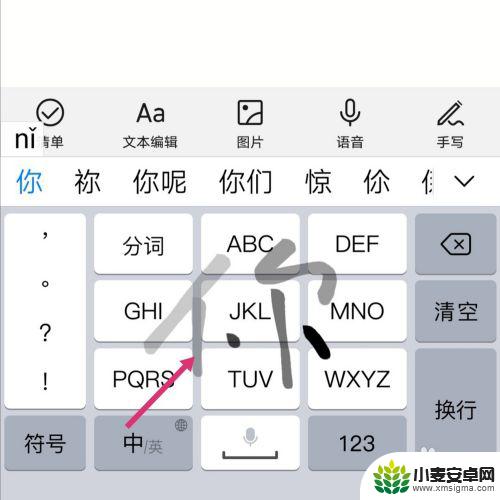
2.现在我们把笔画调细,点击输入法左上的四个小方框。
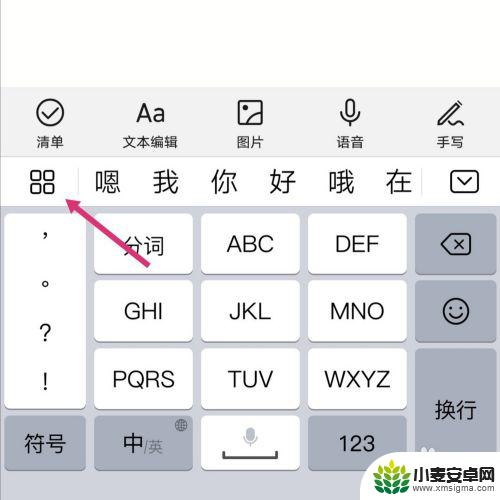
3.页面弹出选项,点击更多设置。
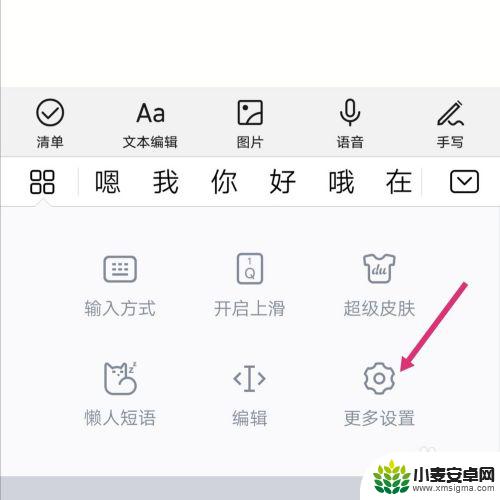
4.进入输入法设置,点击输入设置。
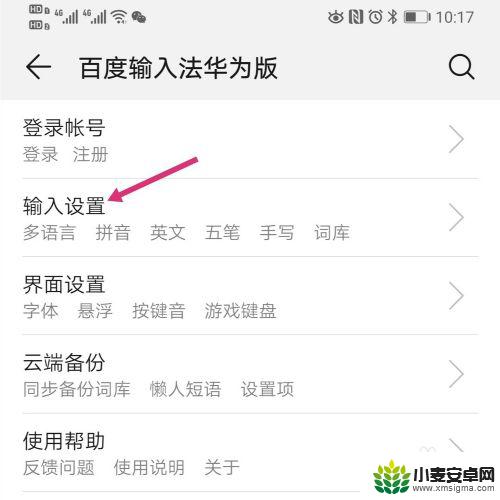
5.找到笔刷粗细,把按钮往左边拉动。
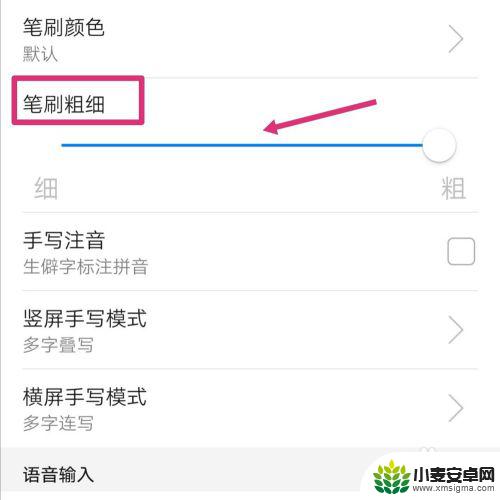
6.把笔刷粗细拉至需要调整的位置。
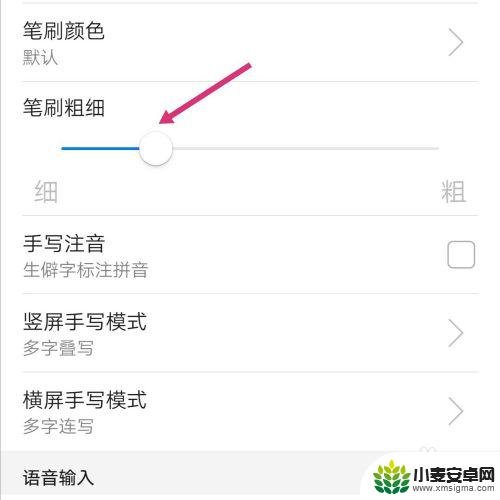
7.返回输入法界面,手写任意文字。就可以看到笔画变细了。
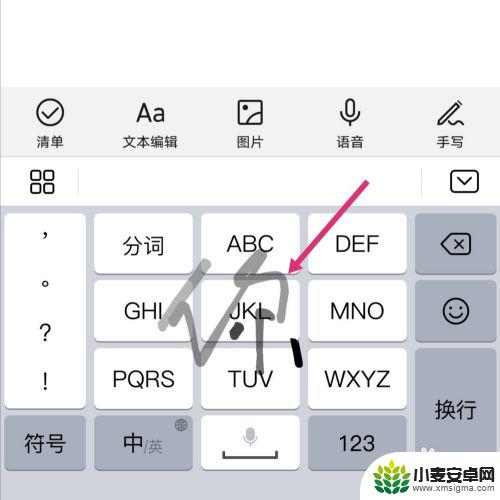
以上就是华为手机打字怎么设置细笔的全部内容,有遇到相同问题的用户可参考本文中介绍的步骤来进行修复,希望能够对大家有所帮助。












